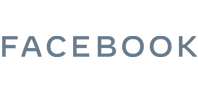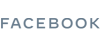
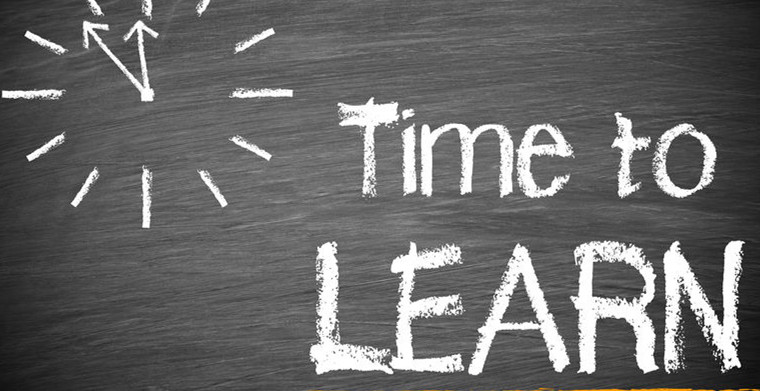
在 Shopify 中創建 Facebook 廣告活動之前,您需要先安裝 Facebook Marketing 應用,以便設置您的 Facebook 廣告帳戶并自定義營銷活動的受眾。準備創建 Facebook 廣告活動時,您可以在 Shopify 后臺的營銷部分設置所有內容。
購買 Facebook 廣告時,可通過 Facebook 廣告帳戶付款。請務必先了解 Facebook 廣告政策,然后再創建 Facebook 廣告活動。
授權 Facebook Marketing 應用使用您的 Facebook 帳戶
在 Shopify 中設置 Facebook Marketing 應用時,即表示您授權該應用訪問您業務的 Facebook 粉絲頁以及 Facebook 廣告帳戶。Facebook 粉絲頁可能會連接您的個人 Facebook 帳戶,但 Shopify 僅使用您的個人 Facebook 帳戶信息來訪問 Facebook 粉絲頁和廣告管理工具帳戶。
備注:如果您的 Facebook 帳戶在 Facebook 粉絲頁上具有管理員或編輯用戶身份,那么您可以以粉絲頁用戶身份發布內容、進行評論和發送消息,且不會讓客戶看到個人信息。詳細了解 Facebook 粉絲頁用戶身份。
Facebook Marketing 應用的基本要求
在 Shopify 中創建 Facebook 廣告宣傳活動之前,您需要設置 Facebook 商務管理平臺,該平臺同時與您商店的 Facebook 粉絲頁和具有商務管理平臺管理員身份的廣告帳戶相關聯。
利用 Facebook 商務管理平臺這一工具,您可以在一處集中組織和管理您的業務頁面和廣告帳戶。如果您使用的是個人廣告帳戶,則需要之前曾使用過該帳戶投放廣告才能將其連接到商務管理平臺。如果您從未使用個人廣告帳戶投放廣告,則需要在商務管理平臺中創建新的廣告帳戶才可創建 Facebook 廣告宣傳活動。在 Facebook 廣告幫助中心了解有關商務管理平臺和廣告帳戶的詳細信息。
如果您沒有商務管理平臺,您可以在設置 Facebook Marketing 應用時設置一個。
Facebook 粉絲頁設置
在連接 Facebook 粉絲頁之前,需要滿足 Facebook 上的以下要求:
您的 Facebook 帳戶需在此頁面上具有管理員角色。
需要發布此 Facebook 粉絲頁。
備注:如果您的 Facebook 帳戶在 Facebook 粉絲頁上具有管理員或編輯用戶身份,那么您可以以粉絲頁用戶身份發布內容、進行評論和發送消息,且不會讓客戶看到個人信息。詳細了解 Facebook 粉絲頁用戶身份。
了解 Facebook 上的用戶身份和權限
在 Facebook 上,您需要具有頁面、廣告帳戶或商務管理平臺的管理員用戶身份才有權訪問所有設置并進行某些類型的更改。這些用戶身份各自獨立,這意味著您需要確保自己擁有每個對象的管理員權限。
您可以在 Facebook 廣告幫助中心上找到 Facebook 用戶身份和權限概述以及指向更多資源的鏈接。
設置 Facebook Marketing 應用并創建自定義受眾
步驟:
1.在 Shopify 后臺中,轉到營銷。
2.單擊創建活動,然后選擇 Facebook 輪播廣告。
3.單擊設置 Facebook Marketing 以安裝 Facebook Marketing 應用。
4.在 Facebook Marketing 應用中,連接您的 Facebook 帳戶,或創建一個新帳戶:
- 如果您有 Facebook 帳戶,請單擊連接帳戶,然后按照步驟登錄您的帳戶并授權 Facebook Marketing 應用。 - 如果您沒有 Facebook 帳戶,請單擊 Create a new Facebook account(新建 Facebook 帳戶),然后按照 Facebook 上的步驟創建帳戶。
1.在 Facebook Marketing settings(Facebook Marketing 設置)中,為您的業務選擇 Facebook 粉絲頁,或單擊 Create Business Page(創建業務頁面)以創建新的 Facebook 粉絲頁。
2.確認在廣告費用將計入此 Facebook 廣告帳戶部分中選擇的 Facebook 廣告帳戶是您首選的廣告管理工具帳戶,如果不是,請單擊創建廣告帳戶以創建新的帳戶。
3.在 Facebook 受眾部分,選擇您的 Facebook 廣告定位的國家/地區。詳細了解 Facebook 廣告定位。
4.單擊完成設置。
5.您需要先在 Facebook 上查看并接受自定義受眾條款,然后才能繼續操作。單擊查看并接受條款以打開包含 Facebook 條款的瀏覽器選項卡,然后接受條款。
6.返回原始瀏覽器選項卡,在 Shopify 后臺內找到 Facebook Marketing 應用,然后單擊完成以創建 Facebook 廣告受眾并完成 Facebook Marketing 應用設置。
Facebook Pixel 和 Facebook Marketing 應用
當您設置 Facebook Marketing 應用時,您的在線商店中便會添加一個 Facebook pixel。該 pixel 使用高級匹配來跟蹤商店中的客戶行為。您可以對 Facebook pixel 禁用高級匹配。
Facebook Pixel 向 Facebook 發送有關您客戶的以下信息:
名字
姓氏
電子郵件地址
Pixel 收集的客戶數據將用于為您在 Shopify 中創建的 Facebook 廣告提高自定義受眾率。您可以從 Facebook 廣告主幫助中詳細了解高級匹配。
如果您的廣告帳戶關聯了多個 Facebook Pixel,您會看到用于更改連接到 Facebook Marketing 應用的 Pixel 的選項。如果另一個 Pixel 跟蹤到了商店中的更多流量,則它對于針對動態廣告開發自定義受眾可能更加有效,因為它存儲了更多訪客數據。在 Shopify 中,轉到應用 > Facebook Marketing,然后單擊更改 Pixel,即可使用同一 Facebook 廣告帳戶中的其他可用 Pixel。
備注:通過 Facebook Marketing 應用添加的 Facebook pixel 與您的 Facebook 廣告帳戶關聯。您可以在與您的廣告帳戶關聯的 Facebook 商務管理平臺中自定義 Pixel。如果您在您的在線商店中使用不與 Facebook 廣告帳戶關聯的 Facebook pixel,仍可通過訪問關聯的 Facebook 商務管理平臺來查看該 Pixel 中的數據。
告知客戶有關 Facebook Pixel 數據收集的信息
為保護客戶的隱私,您可以考慮告訴他們您的商店使用了 Facebook Pixel,并提供指向 Facebook 的數據隱私的鏈接。
不想讓 Facebook 跟蹤的客戶可以通過 Facebook 選擇退出。您可以考慮更新您的隱私政策以包含 Facebook Pixel 的相關信息,并提供一個鏈接,讓客戶了解如何選擇退出。客戶可以找到有關 Facebook 的 Cookie 和其他存儲方法的詳細信息,以及有關如何在 Facebook 幫助中心內選擇退出的詳細信息。
對 Facebook Pixel 禁用高級匹配
轉到應用 > Facebook Marketing。
在 Advanced matching(高級匹配)部分中,單擊禁用。(來源:Shopify)
以上內容屬作者個人觀點,不代表雨果網立場!如有侵權,請聯系我們。
相關推薦:《Shopify店鋪如何創建營銷活動?Shopify店鋪營銷活動設置教程》